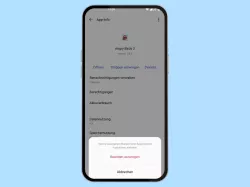Android: App zum Beenden zwingen
Eine App hat sich aufgehängt? So kannst du sie zum Beenden erzwingen.
Von Simon Gralki · Veröffentlicht am
Diese Anleitung gehört zu unseren umfassendem Guide für Stock Android. Alles Schritt für Schritt erklärt!
Funktioniert eine App nicht mehr richtig oder lässt sich nicht beenden, kann man die App schließen, indem das Beenden erzwungen wird. Wie man einen App-Stopp ausführt, zeigen wir hier.
Man kann das Anhalten einer App auf dem Android-Smartphone erzwingen, was allerdings nur getan werden sollte, wenn die App nicht mehr auf Eingaben reagiert beziehungsweise sich aufgehöngt hat. Das Beenden erzwingen stoppt die App, wie auf einem Windows-PC oder -Laptop mit "Task beenden".
Beim erzwungengen App-Stopp muss beachtet werden, dass zuvor angelegte Datenoder Änderungen vor dem Beenden nicht mehr gespeichert wurden, sodass es eventuell zu Datenverlust führen kann oder die App in den seltensten Fällen gar nicht mehr reagiert.
App-Stopp erzwingen
Das Beenden oder Stoppen von ausgeführten Apps kann über das App-Management im Android-System vorgenommen werden.
Hinweis: Einige System-Apps können nicht auf dieser Art beendet werden.


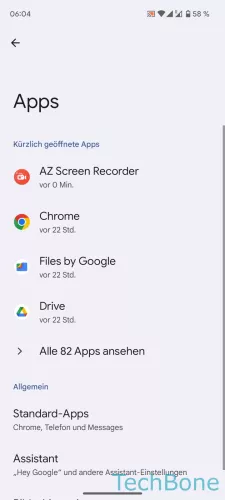
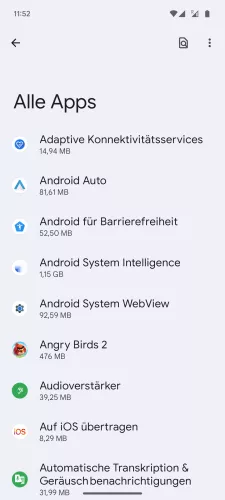


- Öffne die Einstellungen
- Tippe auf Apps
- Tippe auf Alle Apps ansehen
- Wähle eine App
- Tippe auf Beenden erzwingen
- Tippe auf OK



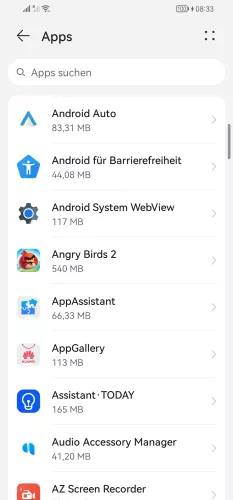


- Öffne die Einstellungen
- Tippe auf Apps
- Tippe auf Apps
- Wähle eine App
- Tippe auf Stoppen
- Bestätige mit Stoppen






- Öffne die Einstellungen
- Tippe auf Apps
- Tippe auf App-Management
- Wähle eine App
- Tippe auf Stoppen erzwingen
- Tippe auf Beenden erzwingen






- Öffne die Einstellungen
- Tippe auf Apps
- Tippe auf App-Management
- Wähle die gewünschte App
- Tippe auf Stoppen erzwingen
- Bestätige mit Beenden erzwingen



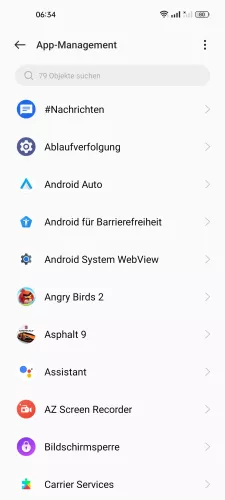


- Öffne die Einstellungen
- Tippe auf Apps
- Tippe auf App-Management
- Wähle eine App
- Tippe auf Stoppen erzwingen
- Tippe auf Beenden erzwingen





- Öffne die Einstellungen
- Tippe auf Apps
- Wähle eine App
- Tippe auf Stopp erzwingen
- Tippe auf OK



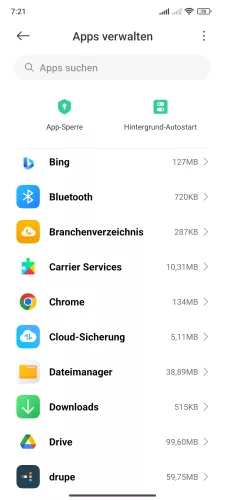
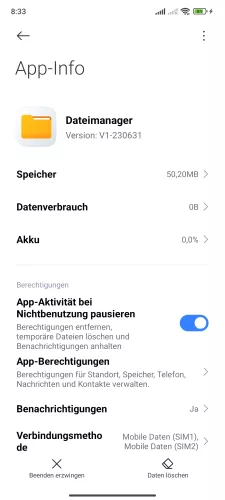

- Öffne die Einstellungen
- Tippe auf Apps
- Tippe auf Apps verwalten
- Wähle eine App
- Tippe auf Beenden erzwingen
- Tippe auf OK



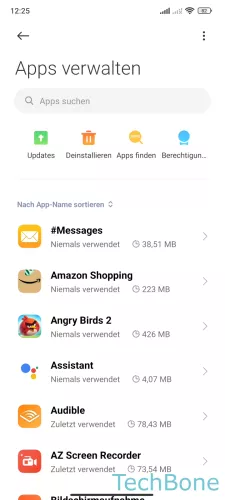
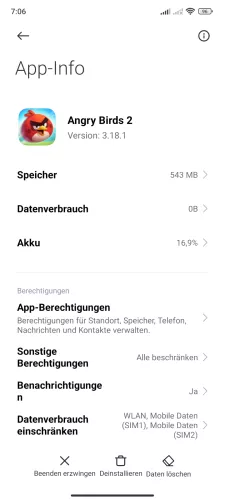

- Öffne die Einstellungen
- Tippe auf Apps
- Tippe auf Apps verwalten
- Wähle eine App
- Tippe auf Beenden erzwingen
- Tippe auf OK
Häufig gestellte Fragen (FAQ)
Was bedeutet Stopp erzwingen?
Durch das Erzwingen eines App-Stopps wird eine App geschlossen und sämtliche Hintergrundaktivitäten beendet, falls die App nicht mehr reagiert oder manuell geschlossen werden kann.
Warum kann man bei Apps kein Beenden erzwingen?
Ist die Option zum Beenden erzwingen bei einer ausgeführten App ausgegraut beziehungsweise nicht verfügbar, liegt es daran, dass es sich um eine System-App handelt, deren Dienste nicht gestoppt werden können.
Bei Fehlern oder Funktionseinschränkungen empfiehlt sich daher ein Neustart des Android-Geräts.